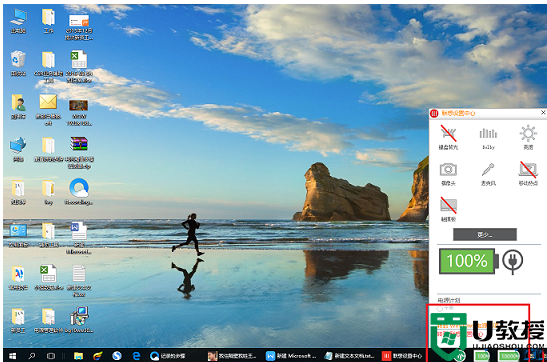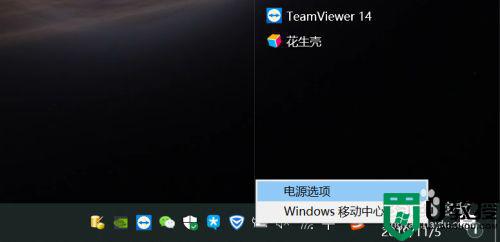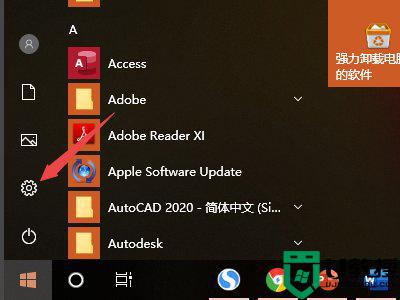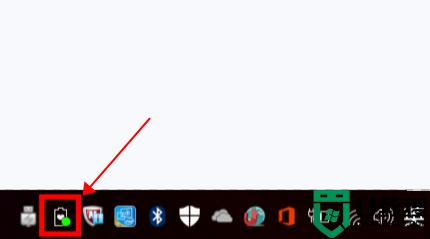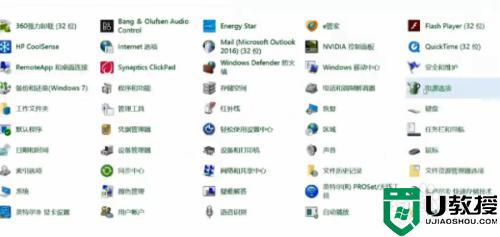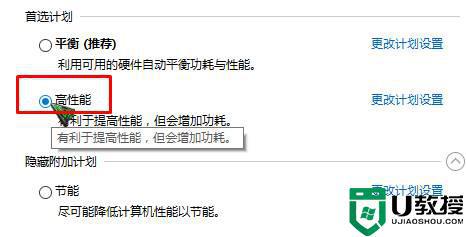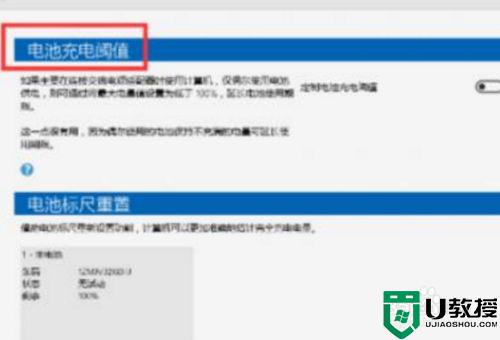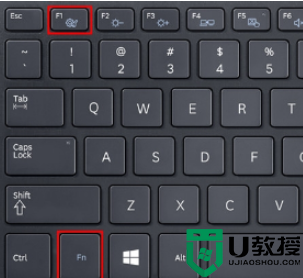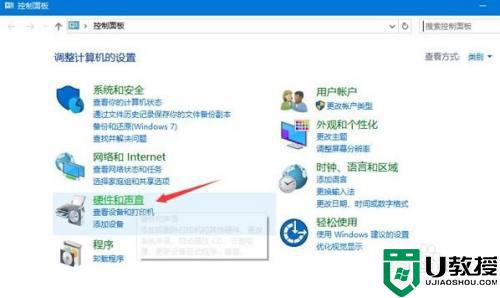如何解决win10笔记本充电到59停止充电的问题
很多朋友在出门时都会将win10笔记本电脑的电池电量充满,但是近日有用户在对其进行充电时,却遇到了充电到59停止充电的情况,不知道是什么原因造成的,也不清楚具体的处理方法。所以对于这一问题,今天本文为大家分享的就是win10笔记本充电到59停止充电的解决方法。
推荐下载:电脑公司win10系统
解决方法如下:
1、左键点击屏幕右下角的“电池”图标,在出现的选项中,选择“转到 联想设置中心”;
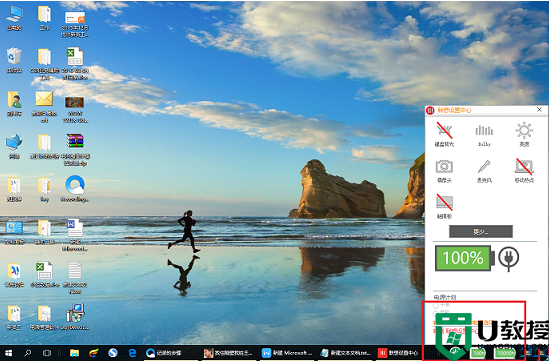
2、向下拖动进度条,找到“电池充电阈值”的选项,如图:
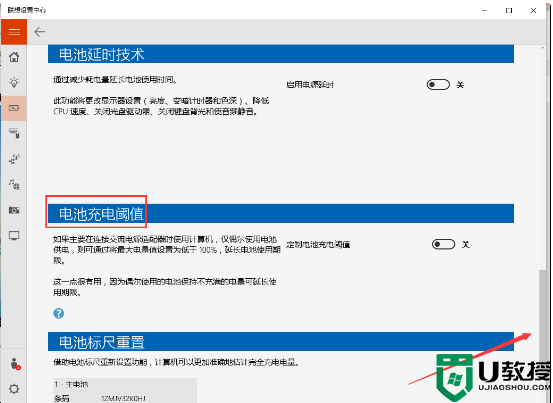
3、打开“电池充电阈值”的开关,会跳出对话提示,如图:
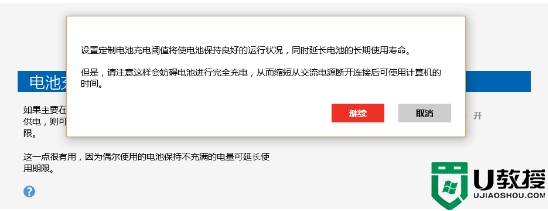
4、选择“继续”按钮,对话框消失,并且出现设置充电阈值的进度条,如图:
单电池机型,设置界面如下:
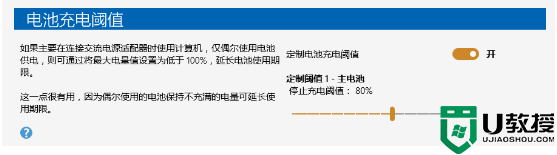
双电池机型,设置界面如下:
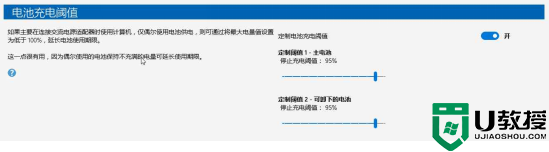
注意:
1、 阈值设置只有一个百分比的数值,间隔为5%,例如95%或90%,(5的整数倍);
2、 电池在低于停止充电阈值约6%时开始充电;
3、 在“程序和功能”中,软件名称为:Lenovo BatteryGauge ,如图:
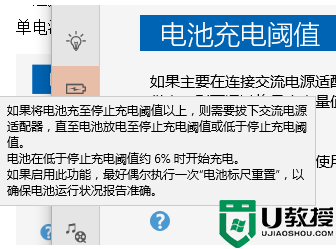
上面就是关于win10笔记本充电到59停止充电的解决方法啦,有出现相同情况的可以按照上面的方法来处理哦。